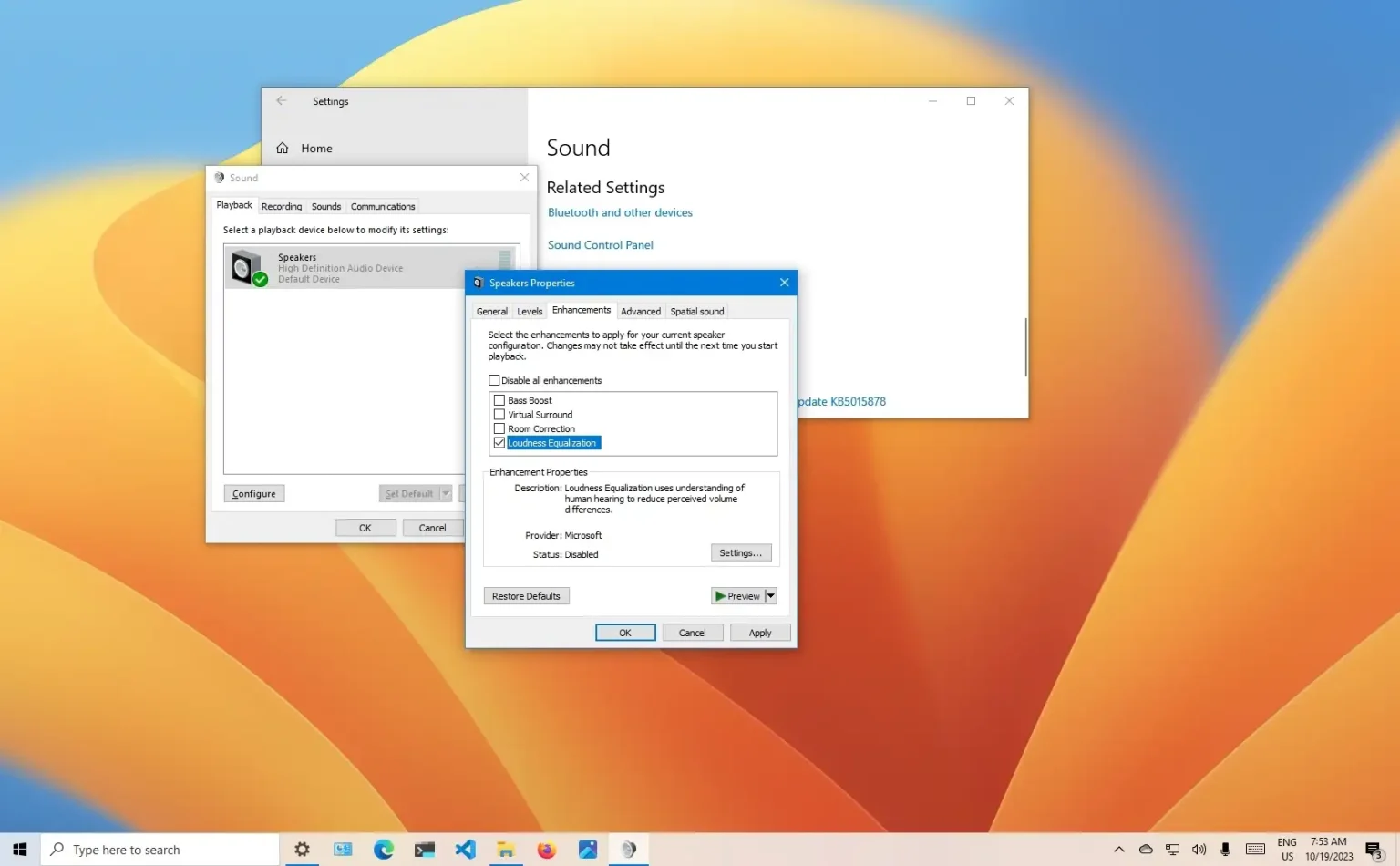- Pour normaliser le son sous Windows 10, ouvrez Paramètres > Système > Son > Panneau de contrôle du son > Relecturechoisissez l'enceinte, cliquez « Propriétés, » ouvrir le « Améliorations » onglet, vérifiez « Equilibreur de volume, » Cliquez sur « Appliquer » et « D'ACCORD. »
- Cette fonctionnalité est disponible sur la plupart des appareils, mais tous les appareils audio ne la prennent pas en charge.
MISE À JOUR 17/11/2023 : Sous Windows 10, lorsqu’il faut constamment régler le volume des enceintes tout en regardant des vidéos ou en streaming de musique, cela peut vite devenir ennuyeux. Si vous avez déjà essayé de diffuser des émissions en ligne provenant de fournisseurs de contenu, vous avez probablement remarqué que les publicités sont diffusées plus fort que l'émission. Il en va de même avec les collections de musique (selon la manière dont vous avez obtenu ces chansons), car certaines pistes peuvent être lues à différents niveaux de volume sonore.
Si vous faites face à différents niveaux sonores pour le contenu, vous pouvez rapidement normaliser l'audio sous Windows 10 pour avoir un niveau de volume sonore cohérent dans toutes les applications et navigateurs Web lorsque vous regardez des émissions en ligne ou écoutez de la musique.
Dans ce guide, je vais vous apprendre les étapes pour activer « Égalisation du volume » afin de normaliser le son de sortie sous Windows 10.
Normaliser le volume sonore à l'aide de l'égalisation du volume
Pour modifier les paramètres sonores afin de normaliser le volume sous Windows 10, procédez comme suit :
-
Ouvrir Paramètres sous Windows 10.
-
Cliquer sur Système.
-
Cliquer sur Son.
-
Dans la section « Paramètres associés », cliquez sur le bouton « Panneau de contrôle du son » option.
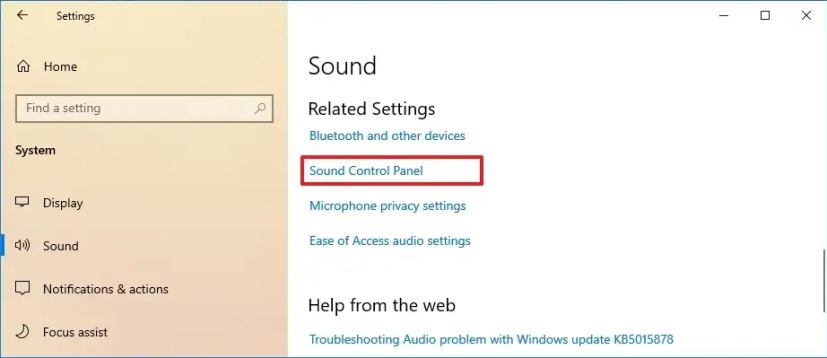
-
Clique sur le Relecture languette.
-
Sélectionnez l’enceinte actuellement définie par défaut (la coche verte).
-
Clique le Propriétés bouton en bas à droite.
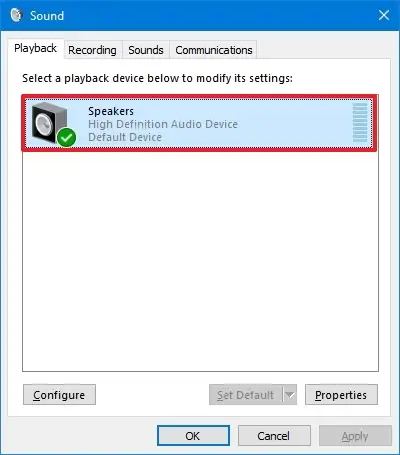
-
Clique sur le Améliorations languette.
-
Vérifier la Equilibreur de volume option.
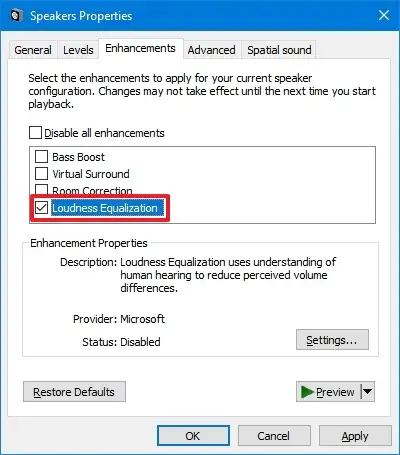
-
Clique le Appliquer bouton.
-
Clique le D'ACCORD bouton.
Une fois les étapes terminées, vous devriez maintenant pouvoir regarder des émissions en ligne ou écouter de la musique avec un niveau de volume constant. De plus, vous pouvez également utiliser l'option d'égalisation du volume sur Windows 10 pour augmenter le volume sonore, même lorsque vous le maximisez et que vous entendez toujours des sons trop faibles. Comme vous l'avez probablement remarqué, cette option « réduit les différences de volume perçues », ce qui rend les sons faibles et forts plus faciles à entendre.
Habituellement, la plupart des applications multimédias incluent une fonction « d'égalisation du volume » ou de « normalisation du volume ». Cependant, Windows 10, comme les anciennes versions, propose une option permettant de normaliser le volume pour l'ensemble du système.
Bien que cette fonctionnalité soit disponible sur la plupart des appareils, tous les pilotes audio ne prennent pas en charge les options d'amélioration.
Pourquoi vous pouvez faire confiance à Winfix.net
Je combine les connaissances d'experts avec des conseils centrés sur l'utilisateur, des recherches et des tests rigoureux pour garantir que vous recevez des guides techniques fiables et faciles à suivre. Examinez le processus de publication.